Digitalizacja jest procesem przetwarzania informacji graficznej z papieru na format cyfrowy. Podczas digitalizacji, dane z istniejącej mapy papierowej są przerysowywane do pliku DWG za pomocą poleceń rysunkowych.

Digitalizacja umożliwia pobranie informacji z obrazów rastrowych lub map papierowych i przeniesienie ich do mapy cyfrowej.
Planowanie digitalizacji
Przed rozpoczęciem digitalizacji, należy rozważyć następujące punkty:
- Poprawność map źródłowych
- Globalny układ współrzędnych
- Opracowywanie mapy w sekcjach
- Zarządzanie warstwami
- Przechowywanie danych: lokalnie lub zewnętrznie
- Reprezentacja topologii węzłów, sieci i regionów
Jeśli jest to możliwe, należy planować zakończenie całego procesu digitalizacji w jednej sesji, ponieważ nośnik mapy może ulec zniekształceniu.
Digitalizacja obiektów liniowych
Obiekty liniowe to linie, łuki i polilinie.
- Jeśli topologia będzie używana później do generowania widoków 3D z cyfrowych modeli terenu, należy wstawić obiekty liniowe na odpowiedniej wysokości (wartości Z).
- Jeśli polecenie SZKICUJ jest używane do przerysowania nieregularnej linii, należy upewnić się, że zmienna SKETCHINC jest ustawiona na rozsądną wartość, ponieważ każdy segment liniowy kończy się przy wartości ustawionej przez SKETCHINC. Polecenie SZKICUJ może tworzyć ogromne pliki dla jednej małej linii, gdy zmienna SKETCHINC będzie miała przypisaną małą wartość.
- Podczas digitalizowania nieregularnych krzywych poleceniem PLINIA lub MAPDIGITIZE, odstęp wybranych punktów wierzchołków powinien zależeć od krzywizny linii. Prostsze segmenty wymagają mniej punktów.
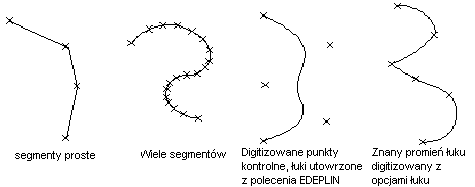
Przykłady digitalizowanych krzywych
- Jednak, bez względu na to jak bardzo dokładnie będą przerysowywane elementy mapy, niektóre dane zostaną utracone. Ostre krzywe wymagają digitalizacji większej ilości punktów, aby zapewnić linii możliwie wysoką dokładność; jednakże przy zwiększaniu dokładności, rośnie złożoność i rozmiar pliku. Jeśli znane są parametry użyte do zdefiniowania krzywej regularnej, takie jak promień lub cięciwa, należy użyć do digitalizacji opcji Łuk poleceń PLINIA i MAPDIGITIZE. Linie o nieregularnych kształtach, takie jak warstwice, powinny być poliliniami ciągłymi. Jeśli jest to konieczne, można je wygładzić opcją Dopasuj polecenia EDPLIN. Aby wszystkie kreskowe rodzaje linii były poprawnie przetwarzane, przed digitalizowaniem należy ustawić zmienną systemową PLINEGEN na 1 (tak).
- Po zakończeniu digitalizacji segmentu, należy zaznaczyć go na mapie papierowej, aby powtórnie go nie przerysować. Podwójna digitalizacja zwiększa rozmiar pliku.
Digitalizacja topologii
Aby osiągnąć jak największą dokładność podczas digitalizacji danych, które zostaną wykorzystane do zbudowania topologii, należy postępować zgodnie z następującymi zasadami.
- Obwiednie (lub inne polilinie) powinny być zakończone z trybem lokalizacji względem obiektu Bliski, Przecięcie lub Koniec, aby zamknięte obszary, takie jak działki, budynki i zbiorniki wodne na pewno były zamkniętymi wielobokami.
- Segmenty liniowe powinny być zlokalizowane do istniejących punktów końcowych ich przecięć.
- Podczas digitalizacji danych dla topologii sieci, nie należy powielać obiektów. Przykładowo należy tylko raz zdigitalizować linię rozgraniczającą dwa sąsiadujące ze sobą regiony. Dobrze jest digitalizować graniczące ze sobą regiony na tej samej warstwie wraz z liniami definiującymi wspólne granice. Jeśli jedna krawędź ma co najmniej dwa przeznaczenia, należy ją zdigitalizować, a następnie użyć poleceń KOPIUJ i ZMCECHY do wstawienia powielonej linii na innej warstwie.
Po zdigitalizowaniu elementów liniowych tworzących podstawę topologii, przed utworzeniem topologii, należy wyczyścić wszystkie problemy.
Digitalizacja punktów osnowy geodezyjnej i punktów odniesienia
Podczas prób dopasowania zdigitalizowanych map do istniejących map numerycznych, można wykorzystać punkty wspólne dla tych map, które zostały uznane za punkty dokładne.
- Punkty osnowy geodezyjnej — System punktów osnowy geodezyjnej pokrywający całe Stany Zjednoczone. Dla punktów tych ustalona jest szerokość oraz długość geograficzna i często rzędna wysokości. Podobne systemy istnieją w innych krajach, na przykład znaki robocze i punkty trygonometryczne w Wielkiej Brytanii.
- Punkty odniesienia — Podczas sporządzania mapy miasta lub hrabstwa, prawdopodobnie punkty służące do ustalania położenia dla wszystkich map już istnieją: punkty te mogą zawierać elementy, takie jak budynki użyteczności publicznej, wierzchołki gór i fragmenty szos.
Podczas digitalizacji mapy, należy wykonać następujące czynności, aby ustalić znane punkty odniesienia:
- Utworzyć warstwę ODNIESIENIE. Na warstwie tej, należy zdigitalizować przynajmniej cztery punkty odpowiadające rzeczywistym współrzędnym geograficznym, np. współrzędne przecięć linii szerokości i długości geograficznej. Punkty te powinny pojawiać się w narożnikach tworzonego arkusza mapy lub w otoczeniu elementów mapy, które będą digitalizowane. Należy być uważnym podczas ustalania położenia na rysunku punktów odniesienia i podawania ich rzeczywistych współrzędnych. Tych punktów należy użyć do zarejestrowania mapy za pomocą polecenia PULPIT, zgodnie z opisem w rozdziale Rejestrowanie mapy.
- Aby zagwarantować dokładność, można również zdigitalizować inne punkty o znanych współrzędnych. Digitalizacja większej ilości punktów jest ważna przy operacjach: Uzgadnianie styków map lub Naciąganie dwóch map.
Umieszczanie tekstu na mapie
Podczas digitalizacji danych, należy dodawać tekst do określania węzłów lub ważnych miejsc na mapie. Poleceniem STYL należy zdefiniować stylu tekstu, który wykorzysta prostą czcionkę, taką jak isocp.shx, ze stałą wysokością tekstu, co spowoduje, że nie będzie konieczne podawanie wysokości tekstu przy każdym jego wprowadzaniu. Wysokość i styl tekstu można zmienić po zakończeniu digitalizacji.
Do wprowadzania tekstu podczas digitalizacji należy używać polecenia TEKST. Tekst powinien mieć jedną linię i być umieszczany na warstwie, na której znajduje się opisywany element. Jeśli jest to konieczne, można wprowadzić tekst złożony lub długi po zakończeniu digitalizacji, używając polecenia WTEKST. Aby uzyskać więcej informacji, wyszukaj słowo „tekst” w indeksie pomocy.
Należy unikać pokrywania punktu wstawienia tekstu i punktów końcowych opisywanych obiektów.